La mayoría de nosotros pasamos mucho tiempo en Explora muchos videos En Youtube. Cada uno de nosotros puede tener sus propias preferencias con respecto al tipo de videos que nos gusta ver en la plataforma de videos propiedad de Google, sin embargo, los conceptos básicos del sitio web siguen siendo los mismos.
En consecuencia, existen formas específicas de ayudarle. Explorar videos Esto es mucho más inteligente. ¿Alguna vez has querido ver un vídeo cuyo nombre o información no recuerdas correctamente? ¿Una canción que quieres escuchar pero no recuerdas su nombre?
La mayor parte del tiempo, es Buscar en YouTube Es fácil: simplemente escribe el término y aparecerán vídeos relacionados en los resultados. Pero, ¿qué pasa si necesitas buscar mejor en YouTube?
Afortunadamente, YouTube ofrece opciones de búsqueda avanzada que lo ayudan a buscar y encontrar exactamente lo que busca de manera más eficiente. echemos un vistazo a Opciones de búsqueda avanzada de YouTube Y cómo dominar su uso.
En este artículo, revelaremos los mejores secretos de búsqueda de YouTube y le brindaremos poderosos consejos para encontrar contenido excelente. Exploraremos herramientas y técnicas para ayudarle a limitar su búsqueda y hacerla más precisa, además de usar filtros avanzados en sus búsquedas para encontrar videos que son difíciles de encontrar con la búsqueda tradicional.

Usar las opciones de filtro de YouTube
La mayoría de las veces, puedes utilizar los filtros integrados de YouTube para ayudarte a limitar los resultados de tu búsqueda.
Después de escribir su consulta de búsqueda en el cuadro de búsqueda 

Tenga en cuenta que algunas combinaciones no funcionarán. Por ejemplo, si filtra por fecha de carga, tampoco puede filtrar por canales.
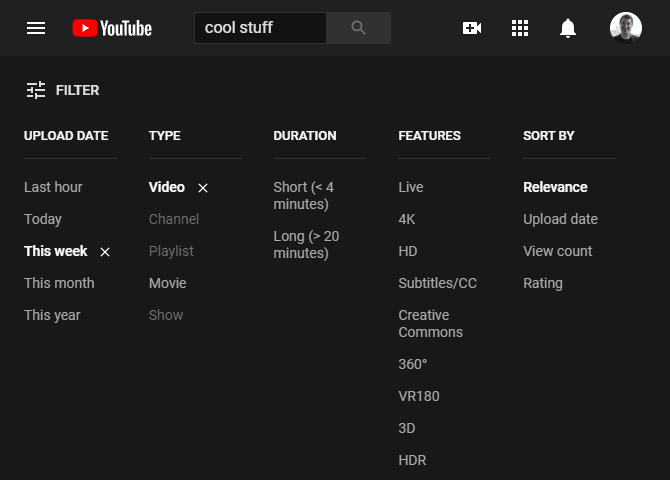
Examinemos rápidamente lo que ofrecen estas opciones.
Fecha de descarga
Esta opción facilita la búsqueda del contenido más reciente en YouTube. Las opciones de fecha son:
- ultima hora
- Hoy
- esta semana
- Este mes
- Este año
Si está buscando noticias de última hora, contenido relacionado con un programa de televisión lanzado recientemente u otros videos relacionados con el tiempo, estas opciones son una buena ayuda. Úselo cuando los resultados predeterminados muestren contenido obsoleto.
Por tipo
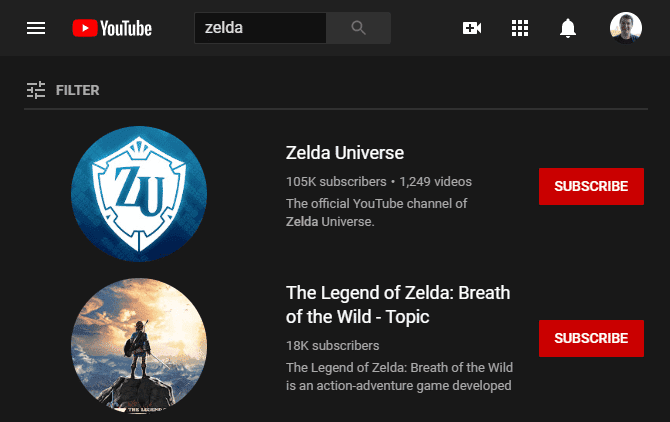
¿Quieres buscar en YouTube algo más que videos? Puede cambiar la búsqueda para buscar Canal O lista de reproducción O Película O Mostrar programa de televisión en su lugar.
Si no estás familiarizado, están disponibles. Películas y programas de televisión Compra completa en YouTube, a través de las dos últimas opciones. YouTube no ofrece programas originales, aunque puedes usar cualquiera de las opciones para encontrar Espectáculos para niños en Youtube.
Duración
¿Está buscando un video corto o un clip largo de contenido para disfrutar antes de la cena? Opción de uso Corto Para encontrar videos que tengan menos de cuatro minutos de duración. La opción será Largo Filtra el contenido para mostrar solo videos de más de 20 minutos.
Características
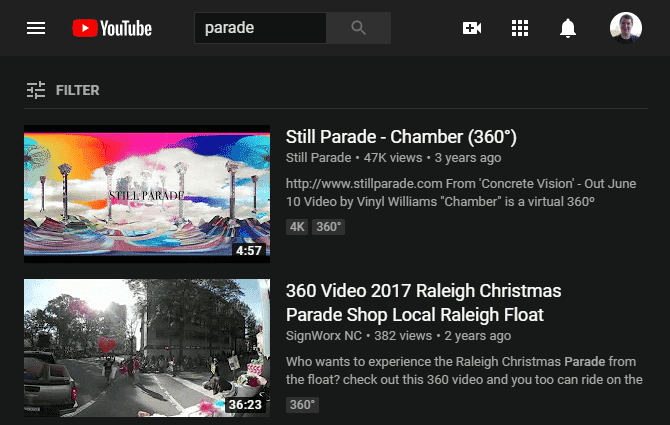
Esta gran sección le permite filtrar por muchos tipos diferentes de contenido en YouTube. Hay mucho que cubrir aquí, pero algunos aspectos destacados incluyen:
- directo: Mira contenido en vivo en YouTube ahora.
- Traducción y explicación: Mostrar solo contenido que contenga subtítulos. Una excelente opción si desea ver un video pero no puede subir el volumen.
- Licencia Creative Commons: Encuentre contenido que tenga licencia para su reutilización. Mírame Nuestra guía de Creative Commons Para obtener la explicación necesaria.
- 360 °: Puedes filtrar por Vídeos que te permiten hacer clic y arrastrar Para una mirada integral. Prueba esta opción con unas gafas de realidad virtual, si tienes una.
Ordenar por
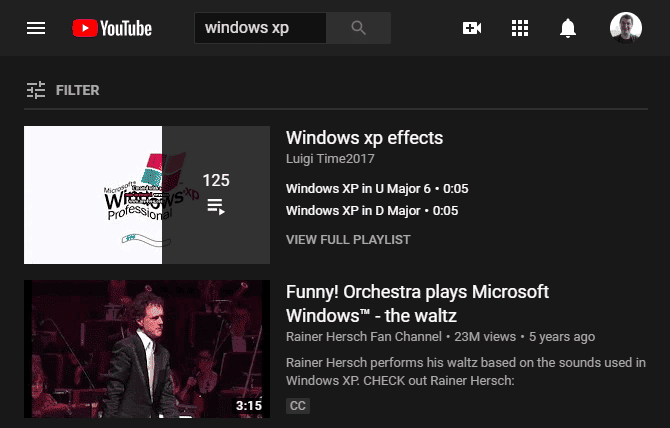
De forma predeterminada, las búsquedas de YouTube se ordenan por Pertinencia Asunto, lo que significa que YouTube está tratando de hacer coincidir la intención de búsqueda. Puede cambiar esta opción a Fecha de descarga O Puntos de vista O Evaluación Si tu prefieres.
La mayoría de estas opciones explican lo que ofrecen. El historial de carga le permite encontrar contenido nuevo, mientras que el recuento de vistas facilita la búsqueda del contenido más visto en YouTube. La evaluación, sin embargo, no parece ser útil. En nuestra prueba, no muestra los videos mejor calificados primero y, en cambio, muestra una combinación aleatoria de videos antiguos y nuevos.
Usar filtro como operador de búsqueda
Si no desea hacer clic en estas opciones de filtro cada vez, YouTube ofrece una forma más rápida de incluirlas en su búsqueda. Simplemente incluya una coma después de su término de búsqueda y una de las palabras clave anteriores para filtrar.
Por ejemplo, al escribir "iPhone, semana, corto, HD" (sin las comillas), se mostrarán los videos sobre el iPhone subidos esta semana que tienen menos de cuatro minutos de duración y en HD. Puede usar una o más opciones como desee, y funcionan en combinación con el motor de búsqueda avanzado a continuación.
Domina los filtros de búsqueda avanzada de YouTube
Si las opciones anteriores no le ayudan a encontrar lo que busca, puede utilizar los operadores de búsqueda avanzada en el campo de búsqueda. Esto te sonaría familiar si tuvieras Usé operadores avanzados de búsqueda de Google.
Buscar una coincidencia exacta
De manera predeterminada, YouTube intentará usar todas las palabras del término de búsqueda. En su lugar, encerrar la consulta de búsqueda entre comillas dará como resultado "" Para encontrar esa cadena exacta tanto en los títulos como en las descripciones de los videos.
Es un operador útil para cualquier cosa que requiera precisión, especialmente si el término de búsqueda es ambiguo. algo como eso Cambio de aceite de Honda Accord 2012 (entre comillas) Debería devolver resultados similares pero no relacionados.
imponer condiciones específicas
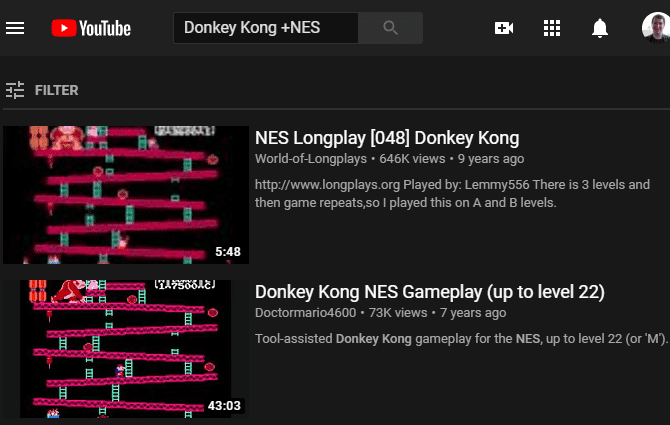
Si desea solicitar que una o más palabras específicas aparezcan en los resultados de su búsqueda de videos, puede usar el motor de búsqueda +.
Por ejemplo, si está buscando videos sobre la versión NES de Donkey Kong, puede ingresar "Donkey Kong + NES(El reproductor no incluye comillas) Todos los resultados de video incluirán la palabra NES.
Esta es una manera fácil de combinar términos para búsquedas más específicas, especialmente porque YouTube a veces puede ignorar un término específico en una consulta de búsqueda larga.
Excluir palabras de la búsqueda
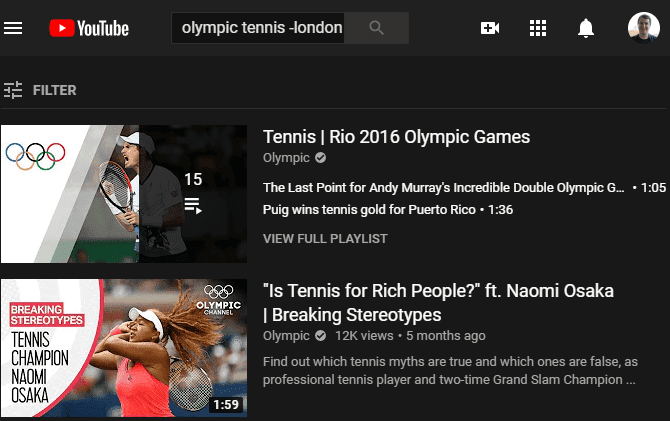
El otro lado del operador anterior es el operador de búsqueda. -. Esto le permite eliminar ciertos términos de su búsqueda.
Como ejemplo, supongamos que quiere ver clips de tenis de los Juegos Olímpicos, pero no quiere incluir nada de los Juegos Olímpicos de 2012 en Londres. Puedes entrar "tenis olimpicos -londresPara descartar cualquier cosa que haya ocurrido en Londres.
Buscar varios términos
Si desea encontrar resultados que coincidan con al menos uno de varios términos diferentes, puede usar el lanzador |. Esto devuelve resultados de consulta que coinciden con uno de los términos a cada lado. |.
Por ejemplo, busque “gatos | perros “Aparecerán videos que contengan uno o ambos.
Buscar solo títulos de video
Al hacer una búsqueda, YouTube no solo mira los títulos de los videos. También estudia el contenido de la descripción del video, lo que puede darte resultados irrelevantes.
Usando el motor de búsqueda intitle: Puede obligar a YouTube a buscar solo los títulos de los videos. Pruébelo si los resultados no parecen tener sentido.
Usando el lanzador *
¿No estás seguro de qué buscar? Permitir operador de búsqueda * YouTube completará los datos por usted. Agregar un asterisco llenará al menos una palabra en su lugar.
No es útil en todas las situaciones, pero puede ayudarlo a encontrar términos relevantes para su búsqueda sin mucho trabajo adicional. Prueba algo como “Lo mejor* de 2020Para descubrir algo nuevo.
Seleccionar rango de precios
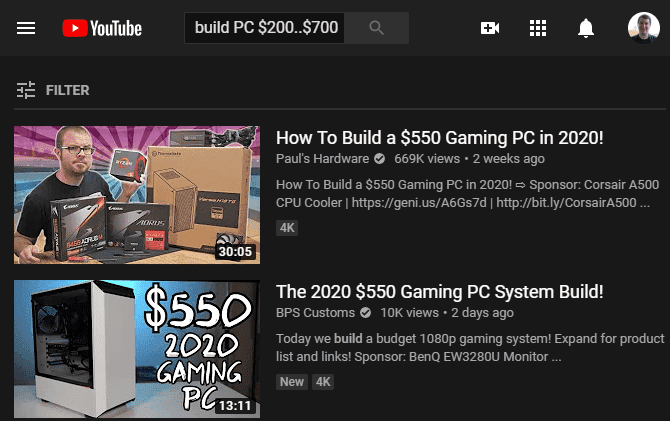
¿Está buscando recomendaciones de productos que se ajusten a un presupuesto determinado? Puede usar dos puntos para especificar el rango de costo en los resultados del video.
Por ejemplo, si está buscando “construir PC $ 200 .. $ 700Encontrarás pistas sobre crear una computadora Tu como el costo estará entre estos dos valores.
Buscar por frases hashtag
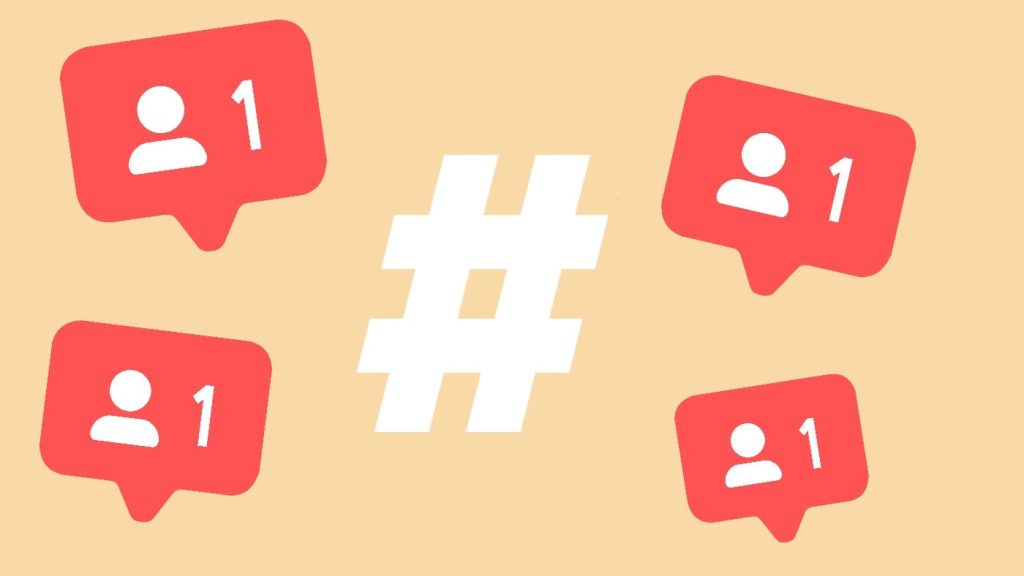
¿Sabías que YouTube permite a los creadores incluir hashtags en sus videos? Esto puede facilitar la búsqueda de contenido agregado sobre un tema común.
Para buscar por hashtag, simplemente ponga # antes de la palabra, como #ThrowbackThursday. Incluso si el video no tiene un hashtag en el título, YouTube los usará en la descripción del video. Verá algunos de estos hashtags sobre el título del video una vez que haga clic en él.
Encuentra lo que necesitas con la búsqueda avanzada de YouTube
Aunque YouTube no tiene una página de búsqueda avanzada dedicada, aún se pueden realizar búsquedas personalizadas de YouTube usando Operadores y filtros. Esto debería permitirle encontrar lo que esté buscando en YouTube.
Si todo esto no es suficiente para ti, no olvides que puedes utilizar Operadores de búsqueda avanzada de Google El mencionado anteriormente. sitio: youtube.com Te ayudará a buscar en Google para encontrar contenido relevante en YouTube.
Para obtener más información, eche un vistazo a Otros servicios en línea que ofrecen búsqueda avanzada.







